
🌍 World Edit [1.7.10 – 1.15.1] – Resoudre les problemes d’un serveur MineCraft
- Auteur : sk89q, wizjany
- Version Minecraft: 1.7.10, 1.8.9, 1.9.4, 1.10.2, 1.11.2, 1.12.2, 1.13.2, 1.14.4, 1.15.1
- Version du mod: 7.1.0
- API Mod: Tissu et forge
Lien d'origine
Monde modifier est un puissant outil de terraformation permettant à son utilisateur de transformer très facilement son environnement en supprimant, générant, dupliquant, remplaçant des blocs. Uniquement disponible pour les serveurs depuis longtemps, le plugin a été adapté par son créateur pour les parties solo. La version falsifiée, de loin la plus accessible, est arrivée plus tard et c'est celle qui sera discutée dans cet article.
Il est impératif que les commandes soient activées en jeu pour que vous puissiez profiter du mod.
![]()
Sommaire
Sélection d'une zone
La sélection d'une zone est la base du fonctionnement de World Edit. Il vous faudra donc définir votre parcelle et, pour cela, vous aurez un excellent outil: la hache en bois. Vous pouvez le trouver dans votre inventaire en mode créatif, le fabriquer ou taper la commande // baguette magique. Si la hache en bois ne vous convient pas, vous pouvez transférer ses pouvoirs vers un autre outil. Une fois ce dernier en main, tapez cette commande.
/ farwand
Positions cuboïdes et sélection
Une fois armé, faites un clic droit sur un bloc pour définir pos1, puis faites de même sur un autre bloc, ou sur le même, pour définir le pos2. Vous venez de prendre les coordonnées de ces deux blocs, les trois valeurs numériques, x, y et z, qui définissent leur position dans l'espace.
Vous pouvez également utiliser les commandes suivantes si vous n'avez pas de bloc à sélectionner.
// pos1 // pos2
Ils enregistrent les coordonnées x, y et z à vos pieds.
// hpos1 // hpos2
Ils enregistrent les coordonnées x, y et z du bloc ciblé par votre curseur.
Dès qu'un "pos" est définie, elle reste enregistrée et effective jusqu'à ce que vous modifiiez ses coordonnées. Vous pouvez définir un pos1 et déplacer constamment le pos2, sans perdre votre point de départ.
Votre espace de travail est ainsi défini entre les pos1 et le pos2.
Vous pouvez également choisir de sélectionner un ensemble tronçon – l'une des parties 16 x 16 x 256 composant votre monde Minecraft – avec la commande:
// tronçon
Sélection en polygone
Jusque-là, rien de compliqué, mais World Edit n'est pas seulement un générateur de cube et de rectangle. Vous pouvez également créer des formes avec plusieurs côtés. Pour changer le mode de sélection, utilisez cette commande. Le clic gauche définira alors le point de départ, et à chaque clic droit, un nouvel angle.
// sel de poly
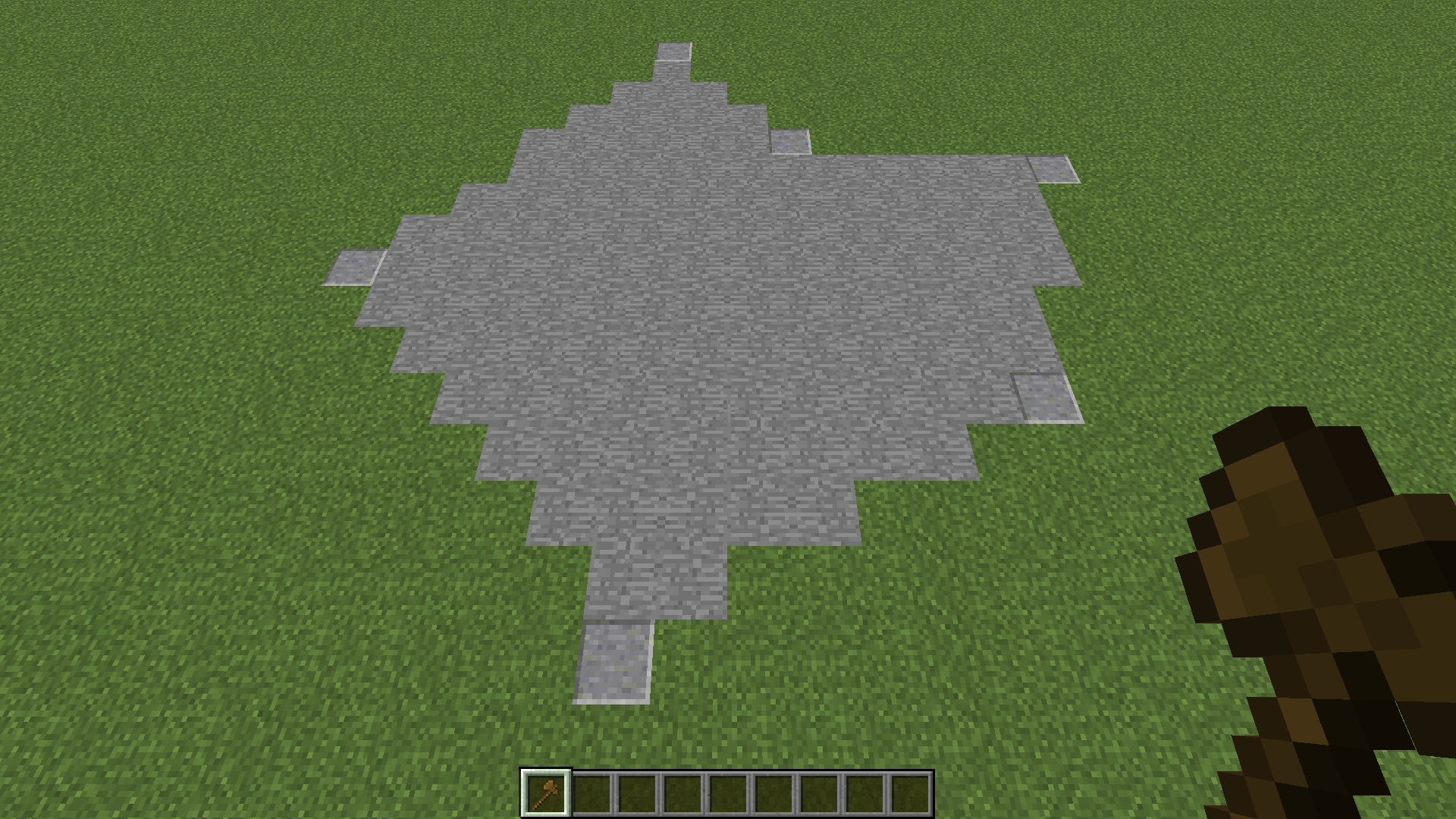
Utilisez cette commande pour revenir à la sélection des deux points.
// sel cuboïde
Modifier la sélection
Une fois votre «pos" déterminé, vous pouvez décider d'élargir votre sélection, que ce soit vers le haut, le bas, la droite, la gauche ou vers l'un des quatre points cardinaux.
Disons que j'ai sélectionné, à plat, un carré à 5 blocs latéraux, en prenant les coordonnées des deux blocs de bois. Je veux maintenant étendre ma sélection vers l'avant, donc je vais regarder droit devant et utiliser la commande:
// développer 5
Voici l'évolution de ma sélection. Cela a été fait dans le prolongement de mes coordonnées initiales et avancées 5 blocs.
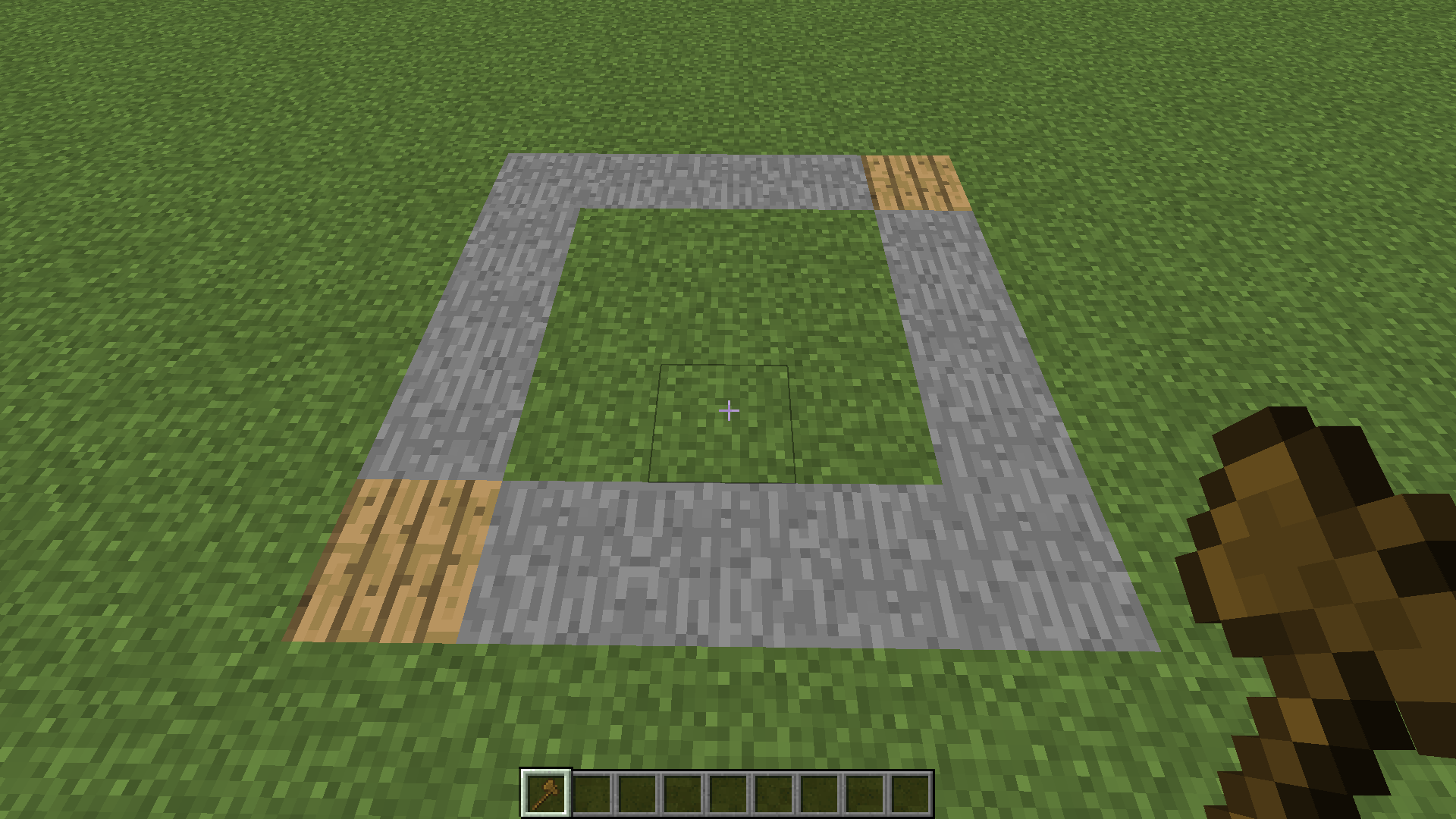
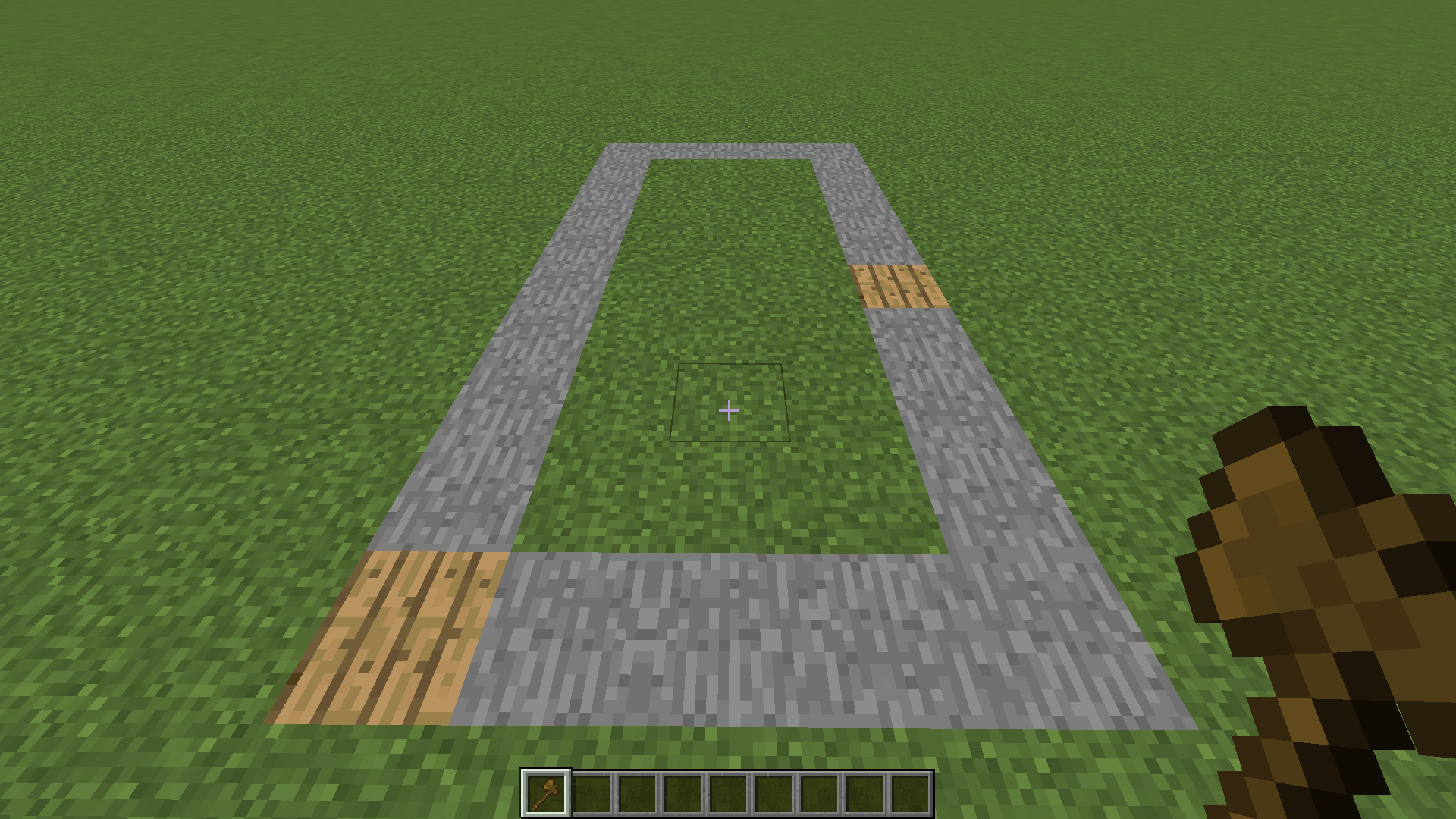
Maintenant, sans définir de nouvelles coordonnées, je vais indiquer une direction spécifique: haut.
// développer 5 en haut
Voici ma nouvelle sélection, elle a gardé ma première éducation et est passée de 5 blocs à partir de cela.
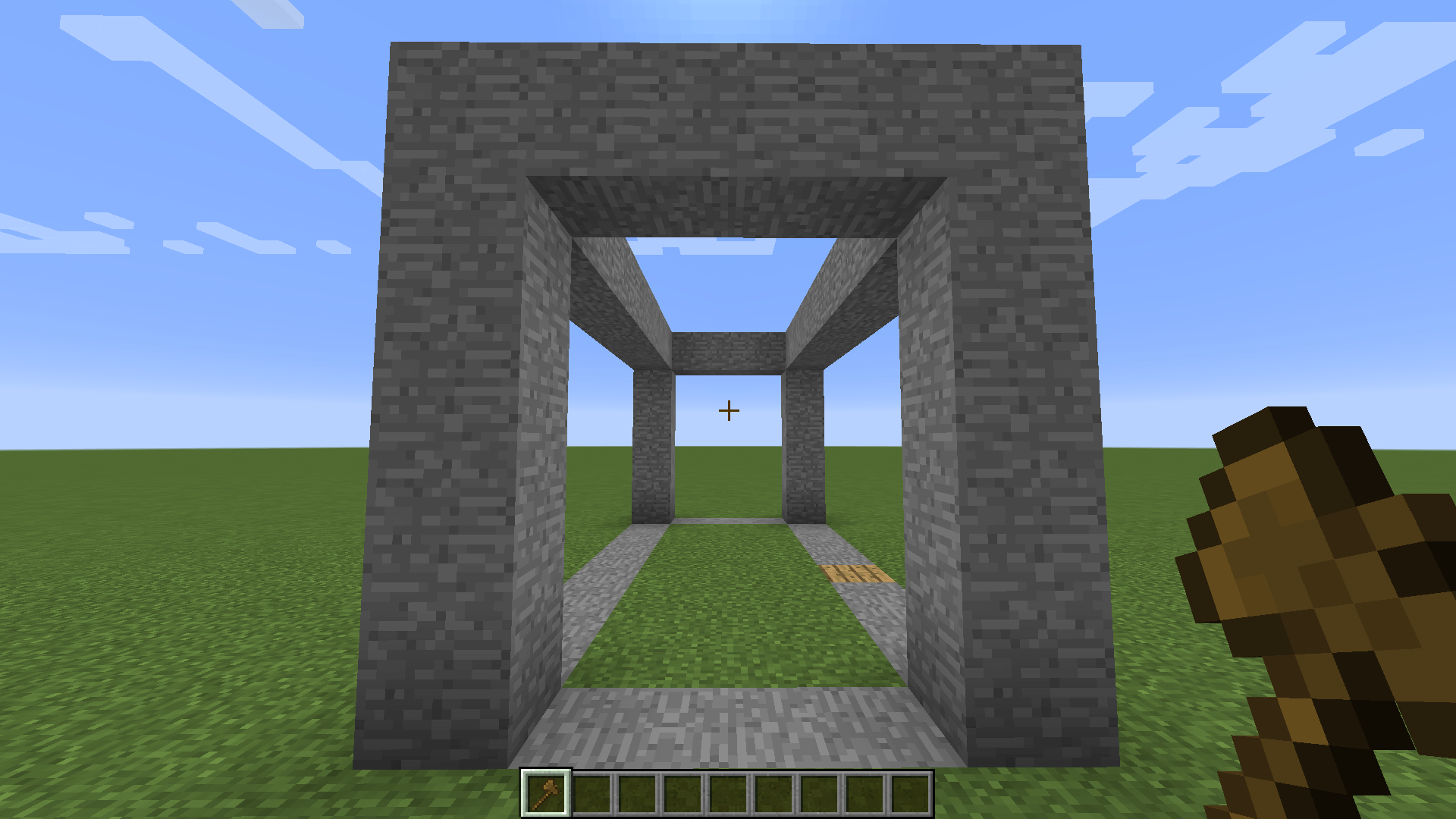
Vous pouvez également choisir d'élargir votre sélection dans deux directions. Si je prends mon tout premier carré à 5 côtés et exécute cette commande, World Edit se développera de 7 blocs à gauche de votre sélection, puis 5 blocs à droite, car vous avez indiqué une deuxième valeur qui s'est immédiatement opposé à la direction indiquée.
// développer sept 5 la gauche
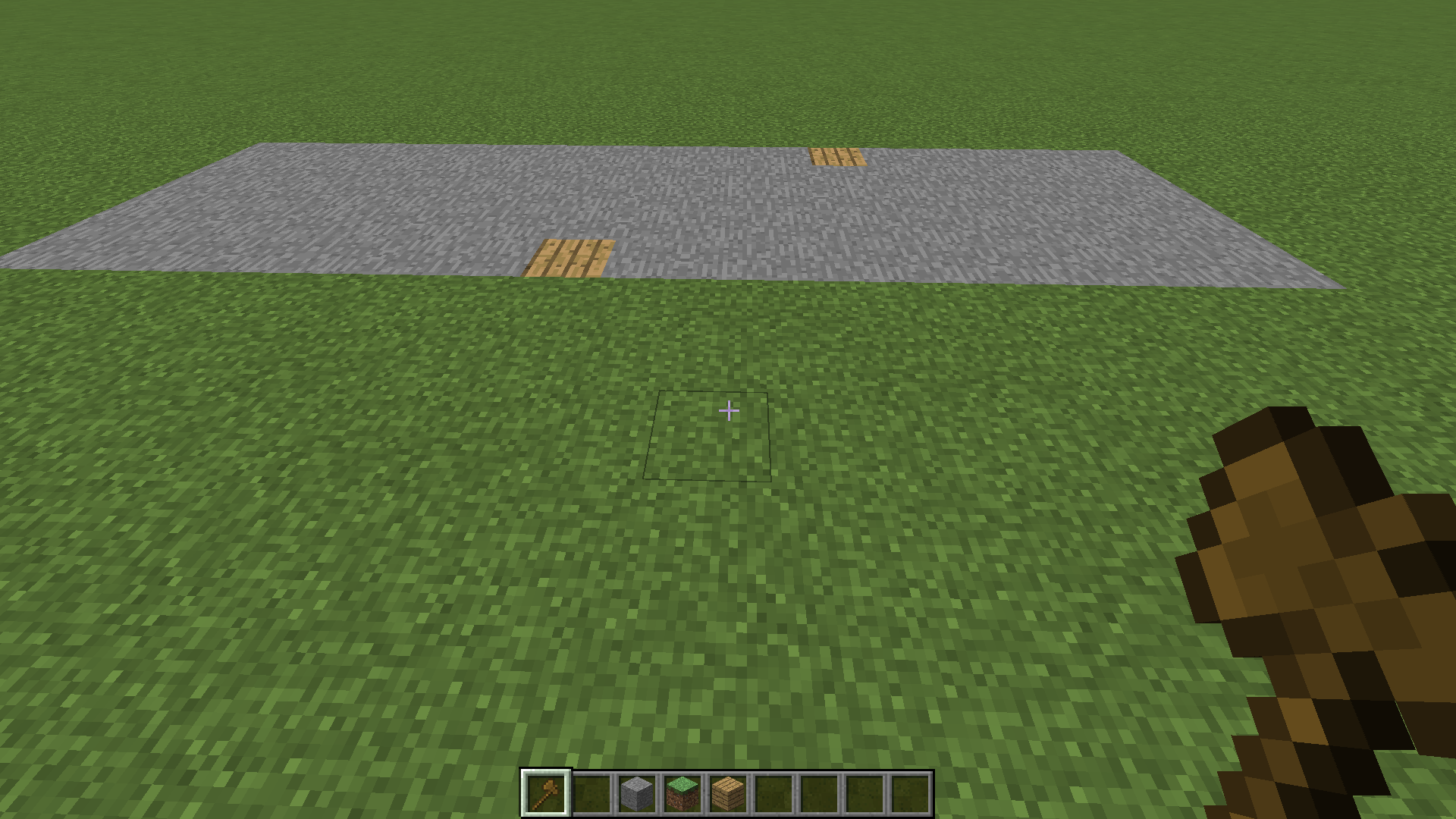
Enfin, si vous souhaitez étendre votre sélection, des profondeurs de la terre au plus haut des cieux, vous pouvez utiliser la commande
// développez vert
Si au contraire vous souhaitez réduire le nombre de blocs dans votre zone, vous pouvez utiliser cette autre commande, fonctionnant sur la même logique.
// Contrat
Tout cela est pratique, mais il devient difficile de modifier votre sélection. Vous pouvez jouer avec développer et Contrat indéfiniment, ou utilisez la commande suivante. Je décale donc ma sélection, mon «pos", De 7 blocs autour du la gauche.
// décalage sept la gauche
ex: // développer 6 | //commandé variable
Si jamais vous oubliez une ou plusieurs variables, l'ordre dans lequel elles sont entrées, tapez simplement la commande et appuyez sur la touche. entrée. Une note en rouge dans le bavarder vous rappellera la syntaxe correcte.
Informations sur la sélection
World Edit fournit de nombreuses commandes vous permettant de découvrir les blocs inclus dans votre sélection, entre les pos1 et le pos2. Cette commande vous informe des coordonnées du "pos», Mais aussi la profondeur, la hauteur et la largeur de votre sélection, ainsi que le nombre de blocs inclus.
// Taille
Visuel
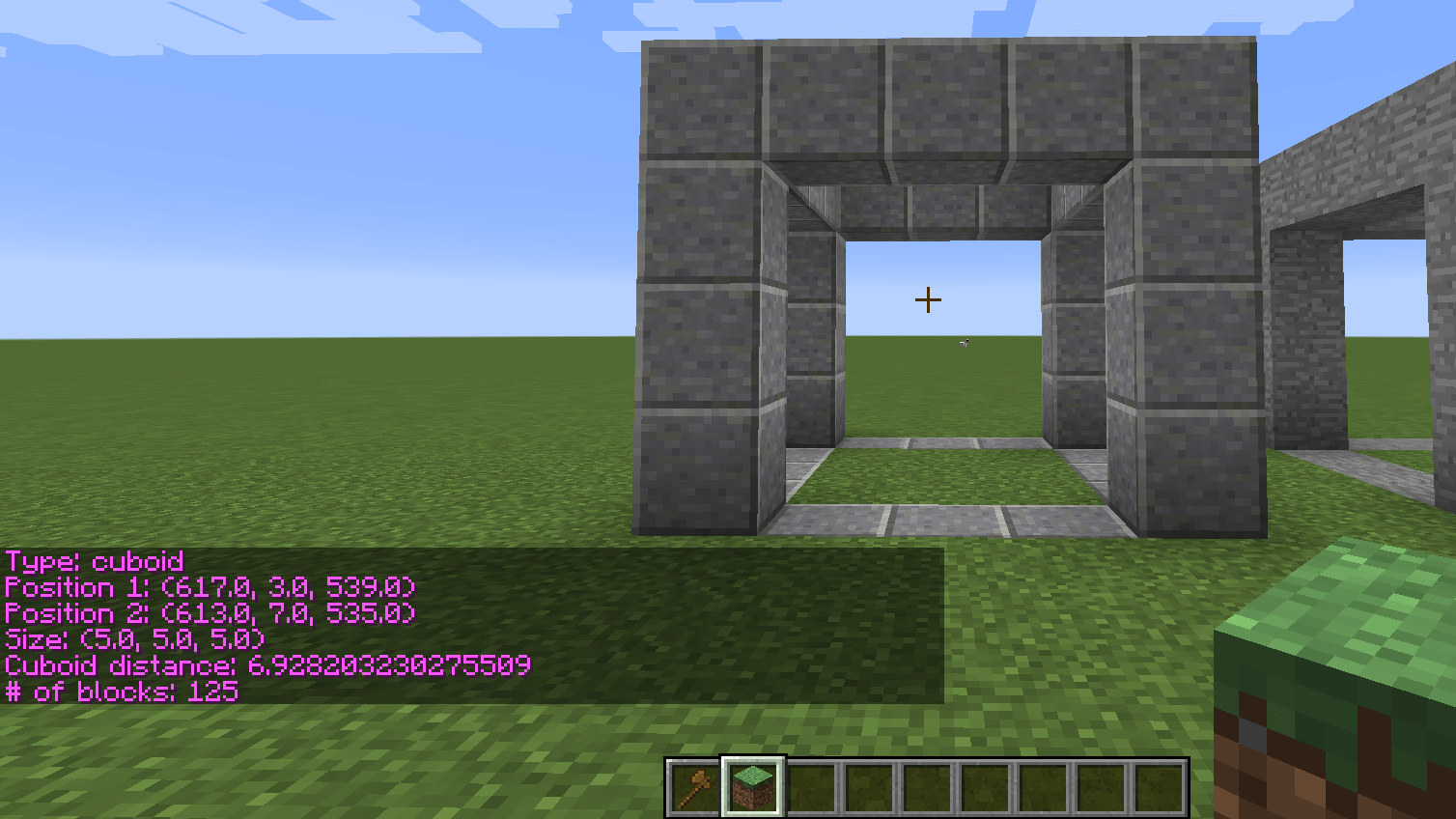
Vous pouvez également obtenir des informations spécifiques sur le nombre de blocs d'un certain type dans votre région. Par exemple, je vais compter le nombre de blocs de Pierre en indiquant dans la variable, le mot anglais ou bien leid du bloc.
// compter pierre ou // compter 1
Une dernière commande indique, en pourcentage, la quantité de chaque type de bloc présent dans la sélection.
// distr
![]()
Créer des formes
Maintenant que vous savez comment manipuler vos sélections, nous pouvons entrer dans le vif du sujet. Nous générerons des blocs dans votre monde, il est donc utile de connaître le nom anglais de chaque bloc, ainsi que leur id.
/ annuler
Vous pouvez également revenir en arrière avec cette autre commande:
/ refaire
Formes cubiques
Remplissez la sélection
Il s'agit maintenant de générer des formes. Nous pouvons utiliser tout le potentiel de notre sélection et pourquoi pas le remplir de laine blanche. Une fois cette commande exécutée, tous les blocs, quel que soit leur type, seront remplacés par un bloc de laine blanche.
//ensemble 35
Créer des murs
Toujours en utilisant une sélection – un carré de 5 blocs avec 10 de hauteur -, vous pouvez décider de créer des murs. Seuls les blocs périphériques, à l'exception de ceux du haut et du bas, seront générés, en grès avec cette commande.
// des murs 24
Visuel
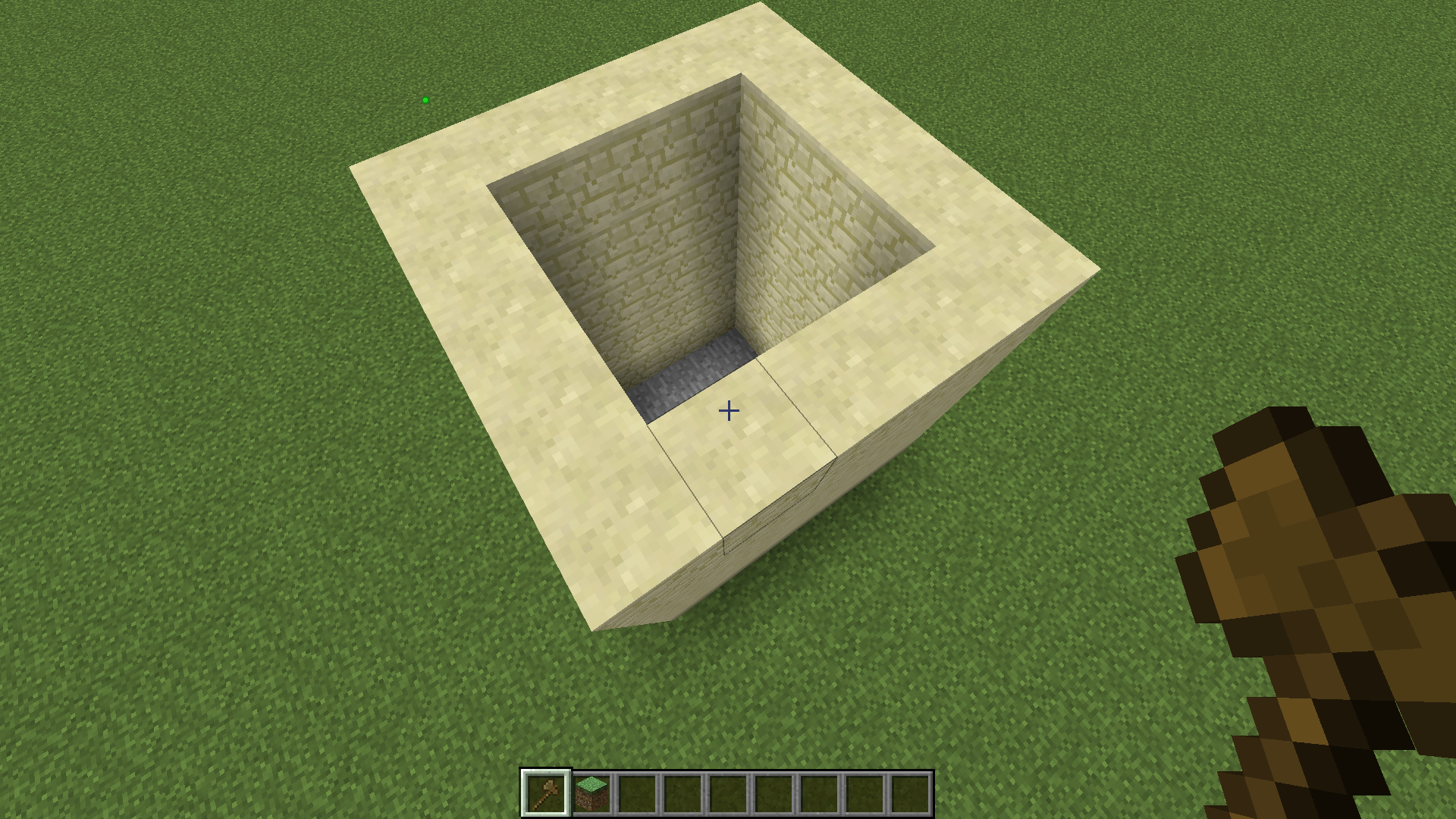
Créer un cube creux
Cette autre commande vous permet de créer un cube vide de grès. L'effet est le même qu'avec la commande précédente, mais avec un toit et un plancher.
// contour 24
Visuel
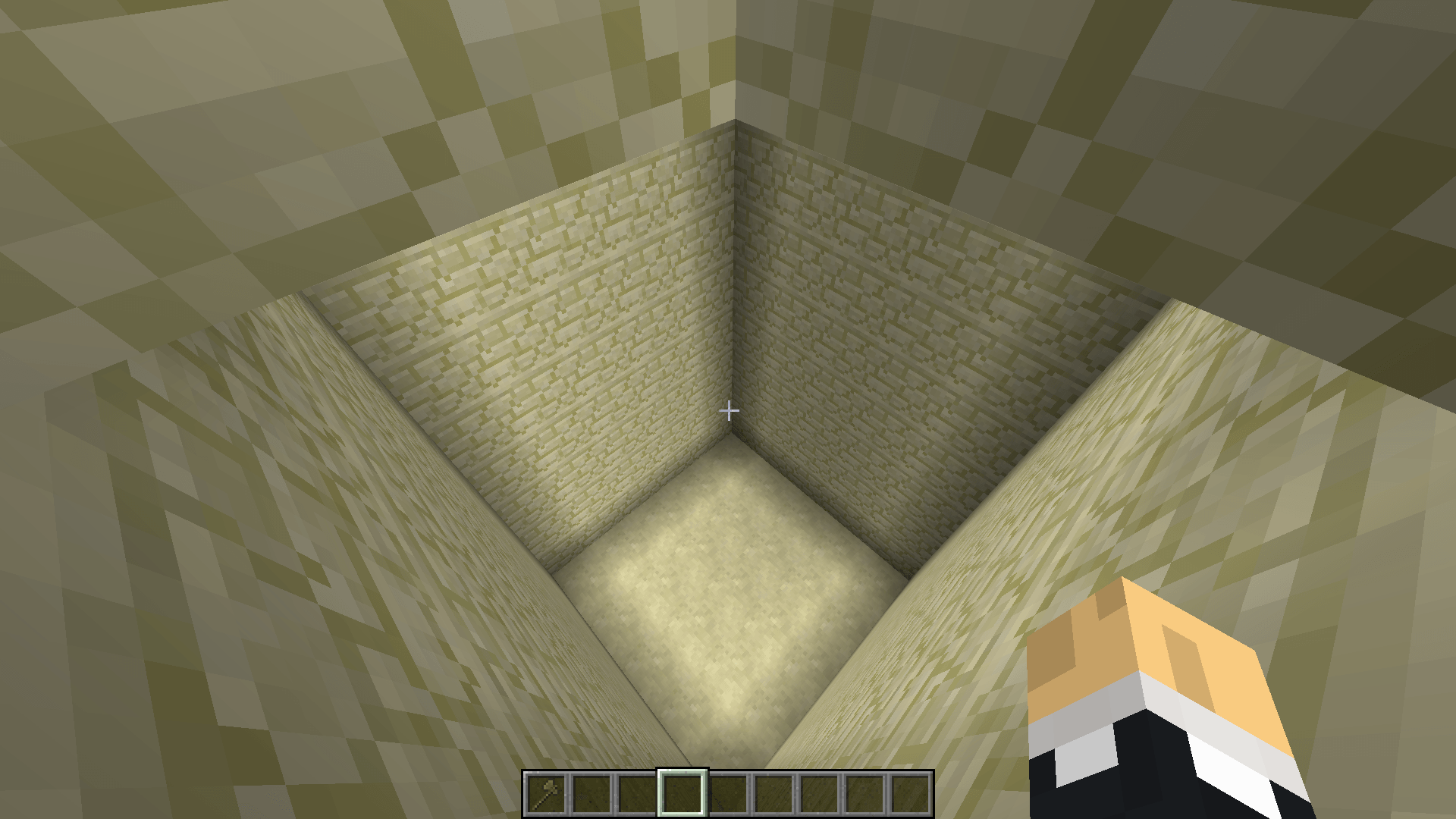
Créer une pyramide
Voici maintenant la pyramide. Il est généré en fonction de votre position dans l'espace, vous devez indiquer le bloquer, donc Rayon.
// pyramide 12 30
Visuel
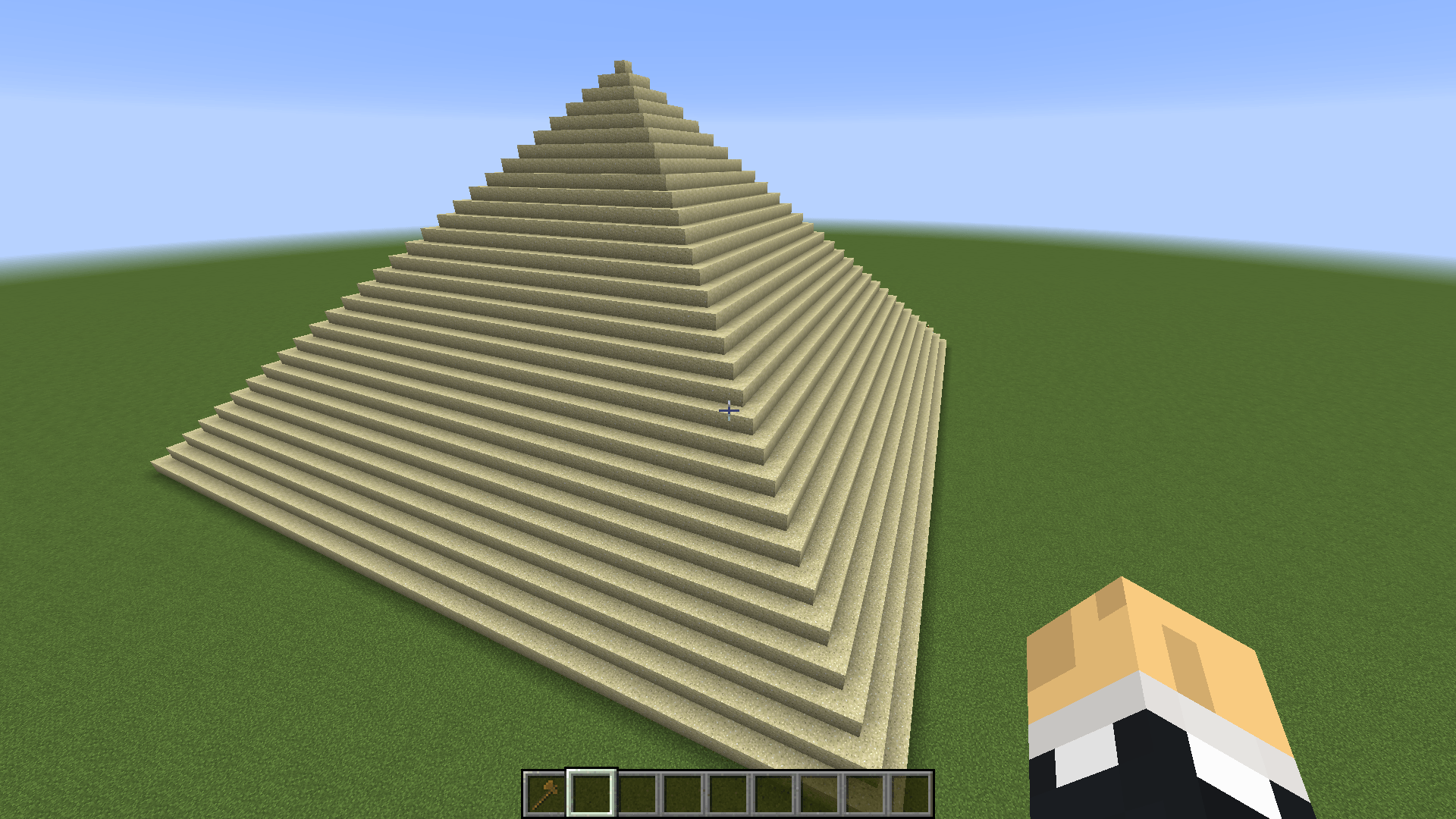
Tracer une ligne
World Edit vous permet également de créer des lignes. D'un point à l'autre de votre sélection, le mod tentera de tracer une ligne, aussi droite que possible, avec le bloc et leépaisseur indiqué.
// ligne 2 5
Visuel
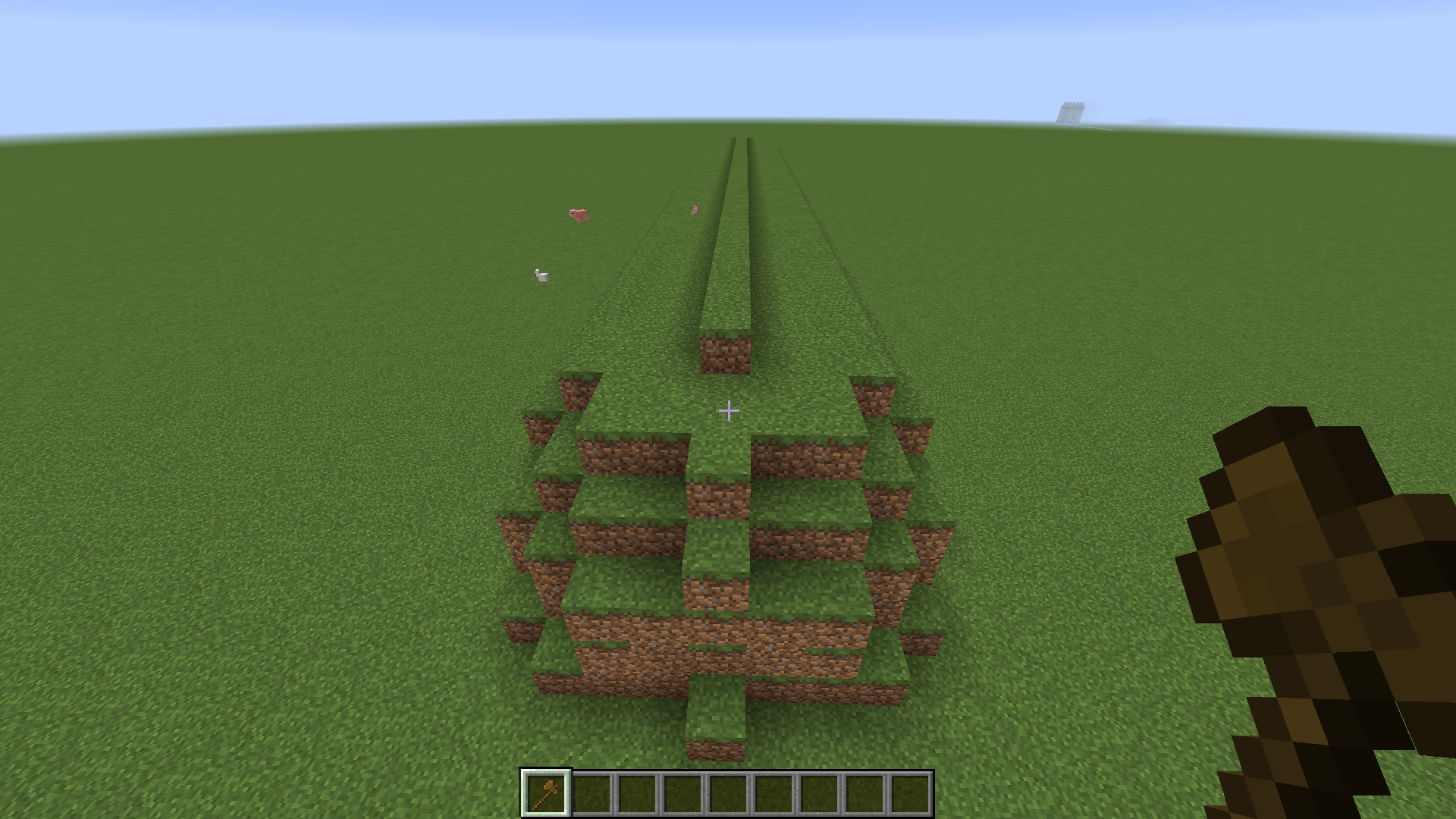
Formes arrondies
Générer un tour
Mettons de côté nos sélections et parlons des cercles. Ils sont générés par rapport à la position de vos pieds. Il est nécessaire de définir un Rayon, une la taille et un composant, le pierre taillée dans ce cas.
// cyl 98 4 1
Visuel
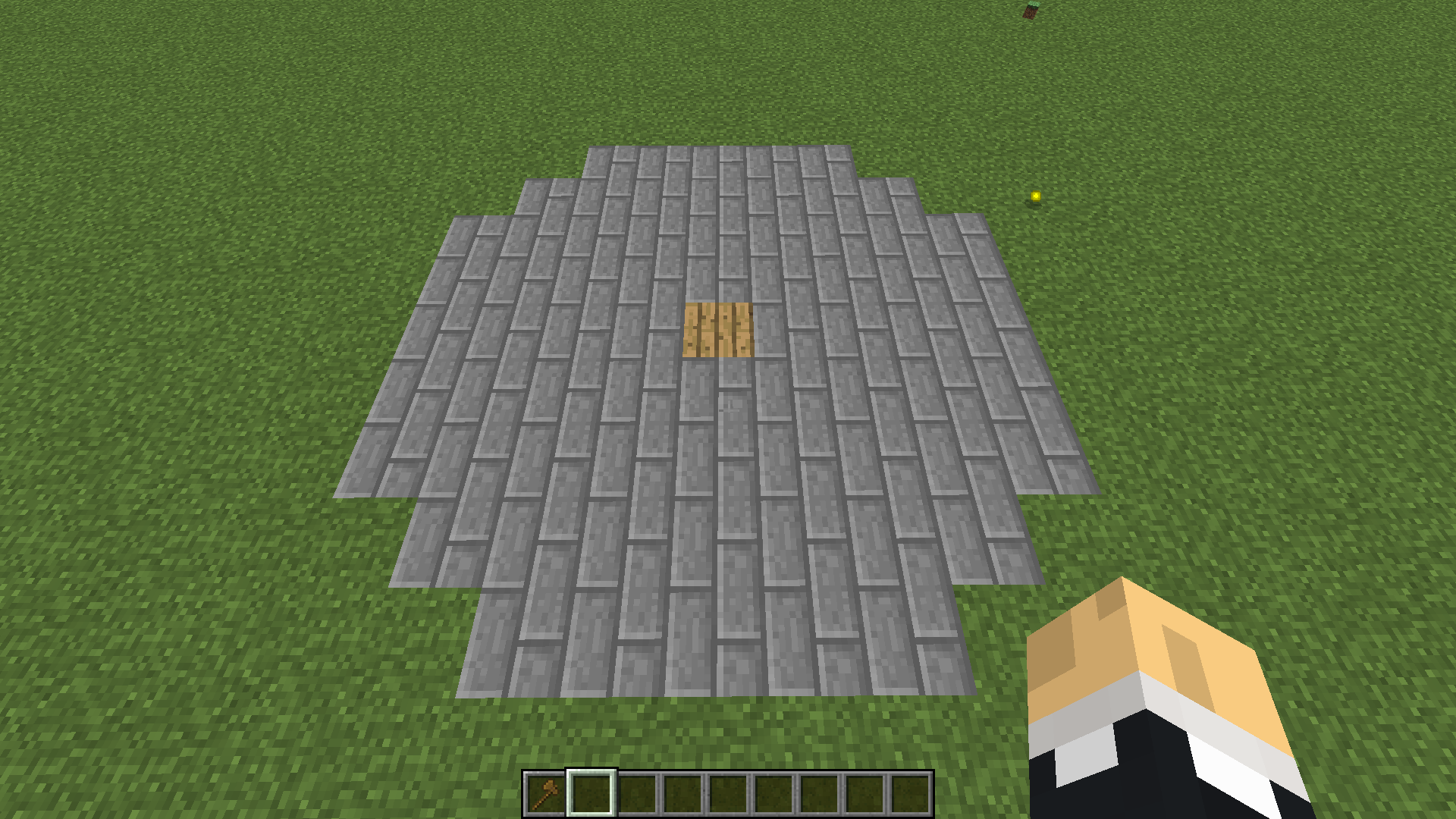
Créer une sphère
Vous pouvez également générer des sphères sous vos pieds. Il vous suffit de définir le bloc utilisé, les deux rayons et le la taille.
//sphère 98 4,5,4
Visuel
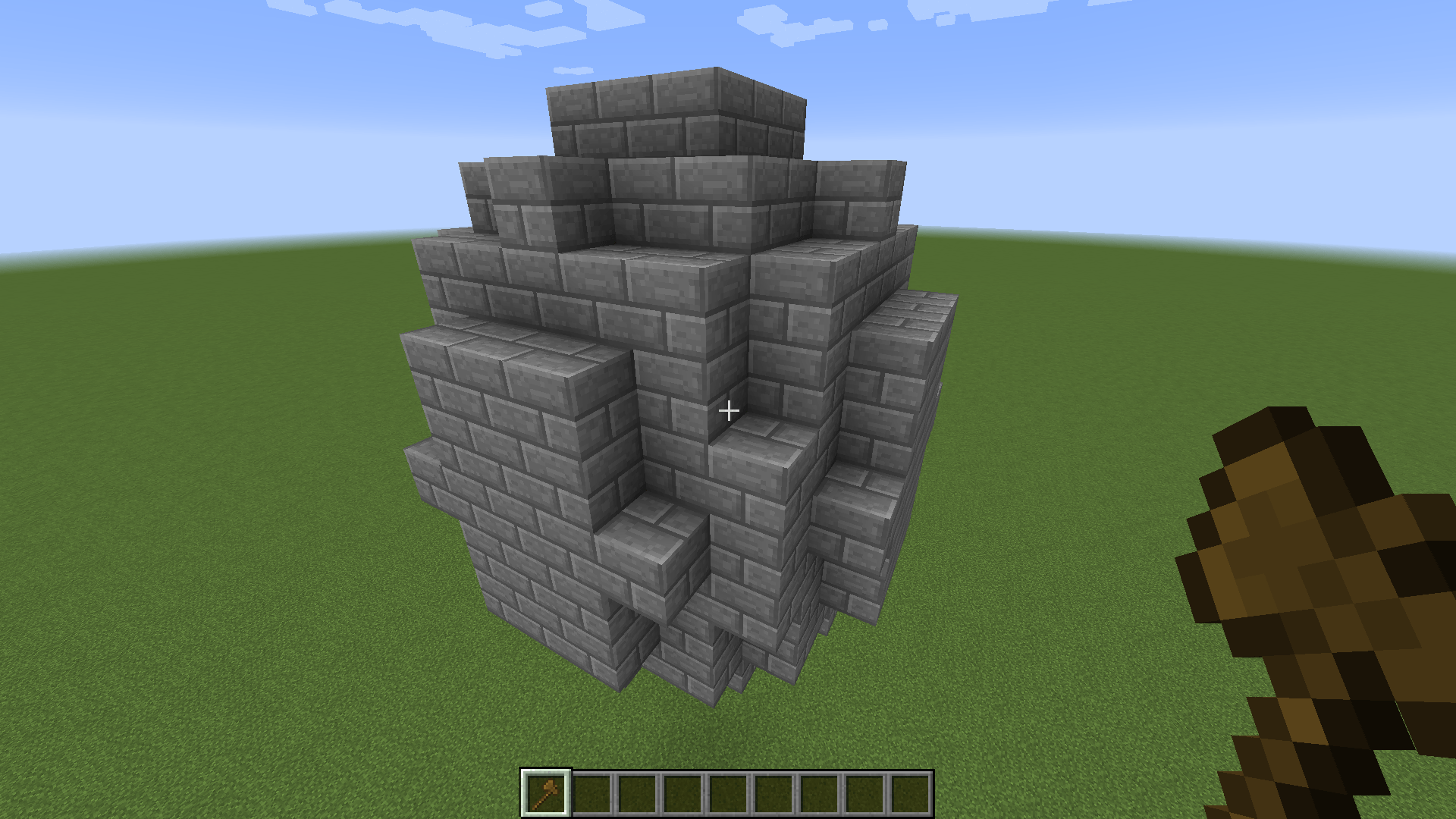
Un autre formulaire, probablement un peu moins utile, est disponible. C'est une sorte de demi-cercle un peu aplati à sa base et généré sous vos pieds. Vous devez indiquer le bloc, les Rayon et le la taille.
Créer une plateforme
// remplir 98 15 dix
Visuel
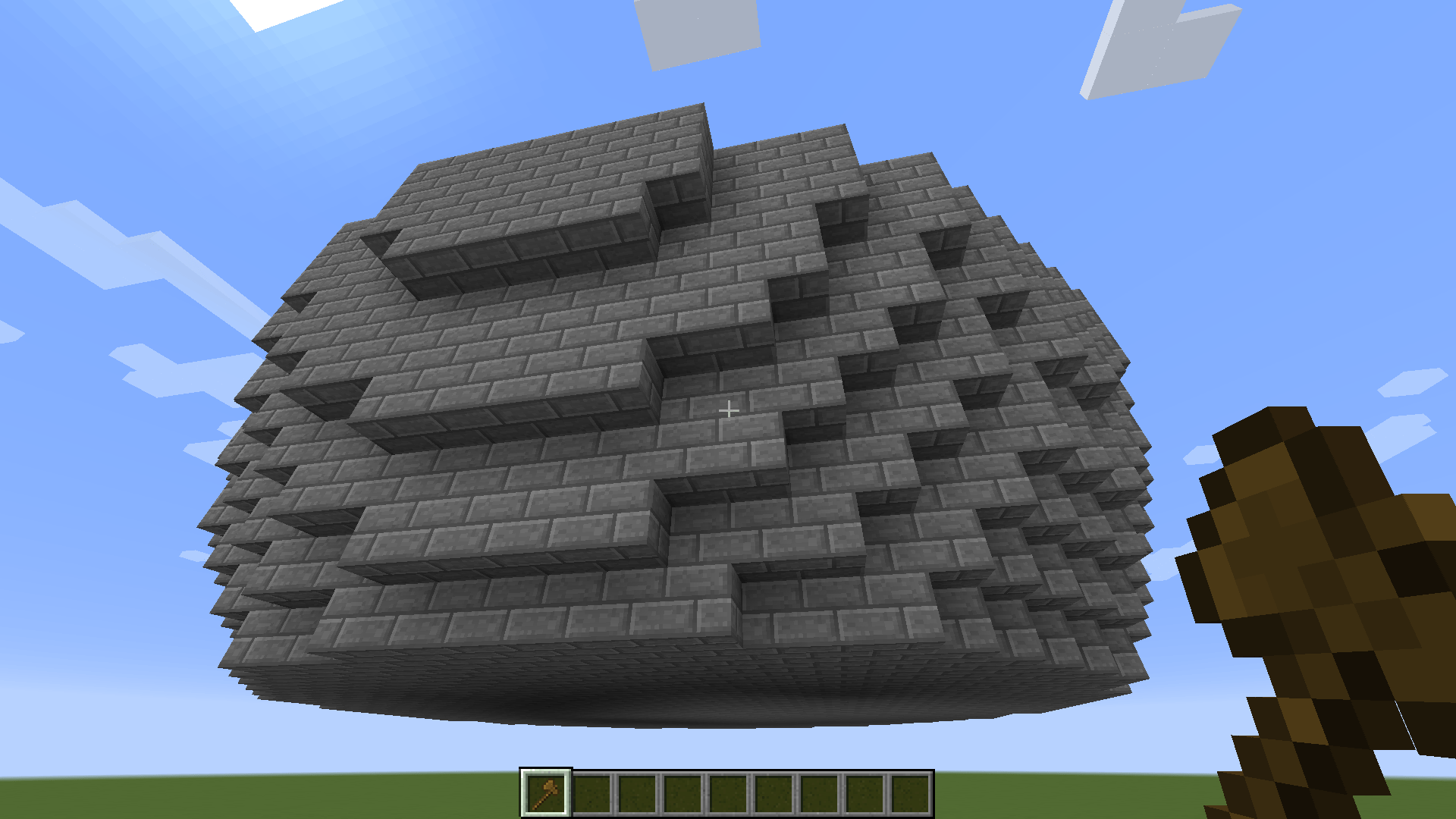
![]()
les schémas
World Edit est un plugin permettant d'utiliser des schémas, de petits fichiers enregistrant le positionnement des blocs et qui, grâce à World Edit, peuvent être insérés dans un jeu. Vous pouvez enregistrer vos structures directement dans le jeu et les échanger sur Internet, ou utiliser les créations d'autres joueurs.
Pour pouvoir utiliser des schémas, vous devez d'abord créer le dossier qui le contient. Une fois le mod chargé pour la première fois dans Minecraft, un fichier "wordledit" apparaîtra dans le dossier "config" de votre ".minecraft". Entrez ce fichier et créez un nouveau dossier: «schémas». Tous vos enregistrements seront dans ce dossier. C'est également là que vous devrez stocker les schémas que vous souhaitez utiliser.
Dans le jeu, vous pouvez utiliser cette première commande pour obtenir la liste des schémas disponibles. Le second vous permet de charger un fichier, le troisième enregistre votre sélection sous forme de fichier de schématique. Le dernier est utilisé pour supprimer un schéma. Vous devez à chaque fois donner le nom du fichier.
/ liste des schémas / charge schématique / schematics save / schematics delete
Une fois que vous avez chargé un schéma dans votre monde, il vous suffit de faire cette commande pour coller les blocs dans votre monde.
// pâte
![]()
Le presse-papiers et la rotation des éléments
Copier coller
Comme nous venons de le faire avec un schéma, il est possible de copier et coller des éléments de terrain d'un bout à l'autre de votre monde. Une fois que vous avez fait votre sélection, prenez un point de repère et exécutez la commande suivante pour copier les blocs de cet espace sans les supprimer. World Edit enregistrera alors le placement précis de chaque bloc.
// copie
Si vous voulez couper / coller – supprimez la sélection pour la restaurer ailleurs – utilisez plutôt cette commande:
// Couper
Une fois cela fait, allez au point de liaison et, en vous souvenant du marqueur, exécutez la commande ci-dessous. Le mod remplacera alors les éléments précédemment copiés dans le même sens.
// pâte
Faites attention à ce genre d'opération, très lourde. Plantage de votre jeu est inutile si c'est du temps perdu.
Faire tourner
Maintenant que vous venez de coller ou de couper votre sélection, vous devrez peut-être la faire pivoter. Cette action se fait dans le presse-papiers, il n'est pas utile de coller la structure pour le faire. Au contraire, si vous souhaitez faire pivoter votre collage, assurez-vous qu'il se trouve dans votre presse-papiers (// Couper ou // copie). Une fois que World Edit a tout enregistré, utilisez la commande suivante, en vous rappelant de spécifier leangle dans le contexte d'un monde cubique … où vous pourriez avoir des surprises.
// rotation 90
Il existe un autre type de rotation, le flip. Il fait pivoter votre sélection pour qu'elle ressemble à travers un miroir. Voici la commande:
// retourner
Visuel
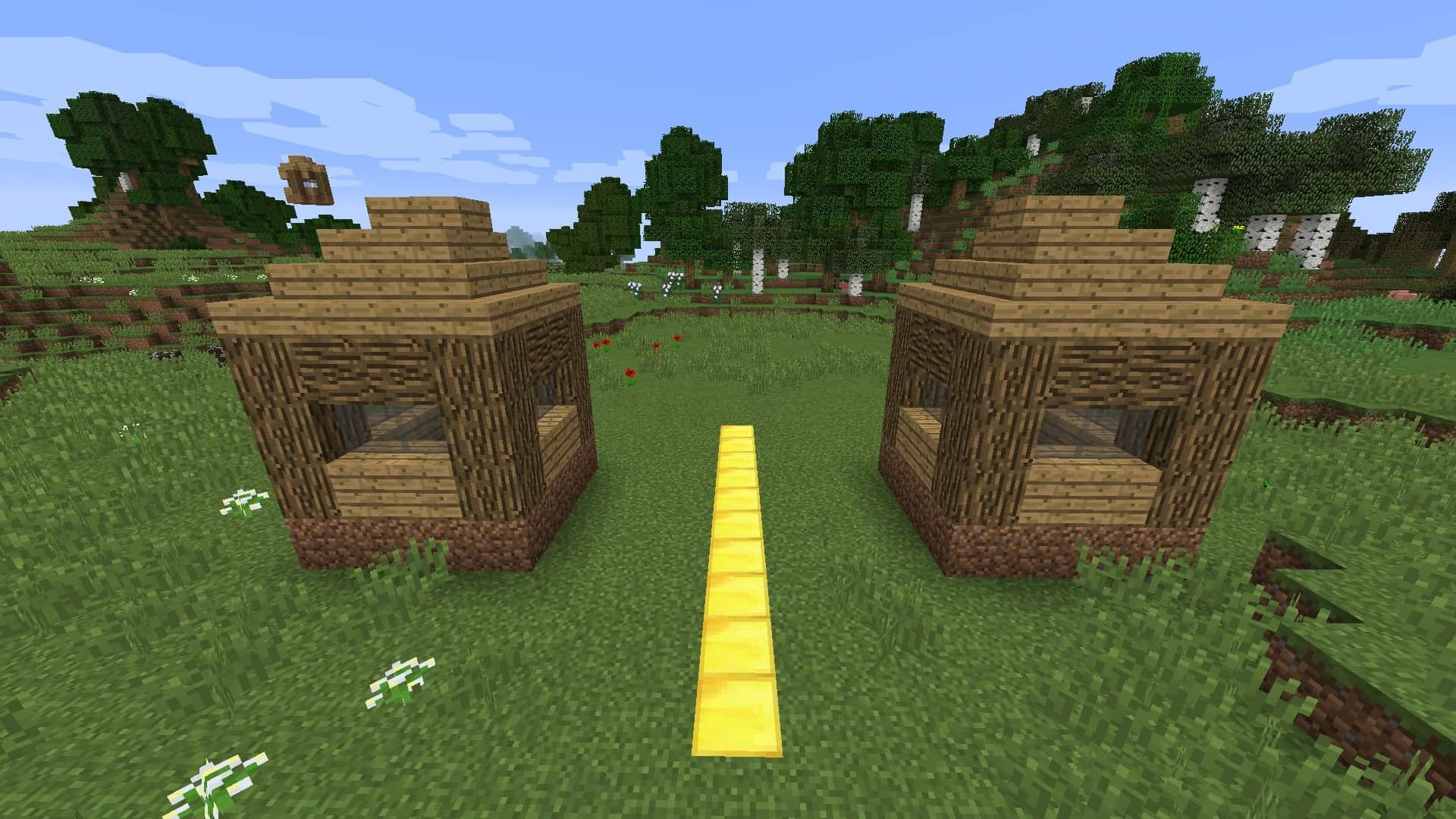
/ clearclipboard
Déplacer la sélection
Je vous suggère maintenant d'apprendre à déplacer une sélection World Edit. Une fois votre «pos”Attribué, vous pouvez utiliser la commande ci-dessous pour déplacer l'assemblage entre les deux coordonnées. Il vous suffit d'indiquer le numéro de bloc et le direction du mouvement.
// bouge toi 2 en haut
Agrandir la sélection
Il ne s'agit plus de rotation ou de déplacement, mais de répétitions d'une sélection. J'ai pris les coordonnées des extrémités de mon chemin rouge et j'ai exécuté la commande suivante, en précisant que je voulais le le diagramme soit reproduit 3 fois. Je n'ai pas précisé de direction, c'est donc celui de mon regard qui prévaudra.
// pile 3
![]()
Pinceaux et motifs
Que ce soit pour créer des montagnes ou autre, World Edit est avant tout un mod de terraformation qui sert à la fois à aplatir et à créer des tas de blocs puis à les polir et à donner de belles formes au paysage. C’est exactement le rôle de brosses.
Prenez n'importe quel outil inutilisé et, une fois qu'il est en main, tapez cette commande en spécifiant le type bloc et le Rayon de la sphère.
/ br sphère 1 3
La commande suivante va générer un cylindre, plus pratique pour créer des choses hautes – vous pouvez ajuster la la taille -, mais à compléter avec des sphères pour faciliter la lisse.
/ br cyl 1 5 dix
Visuel
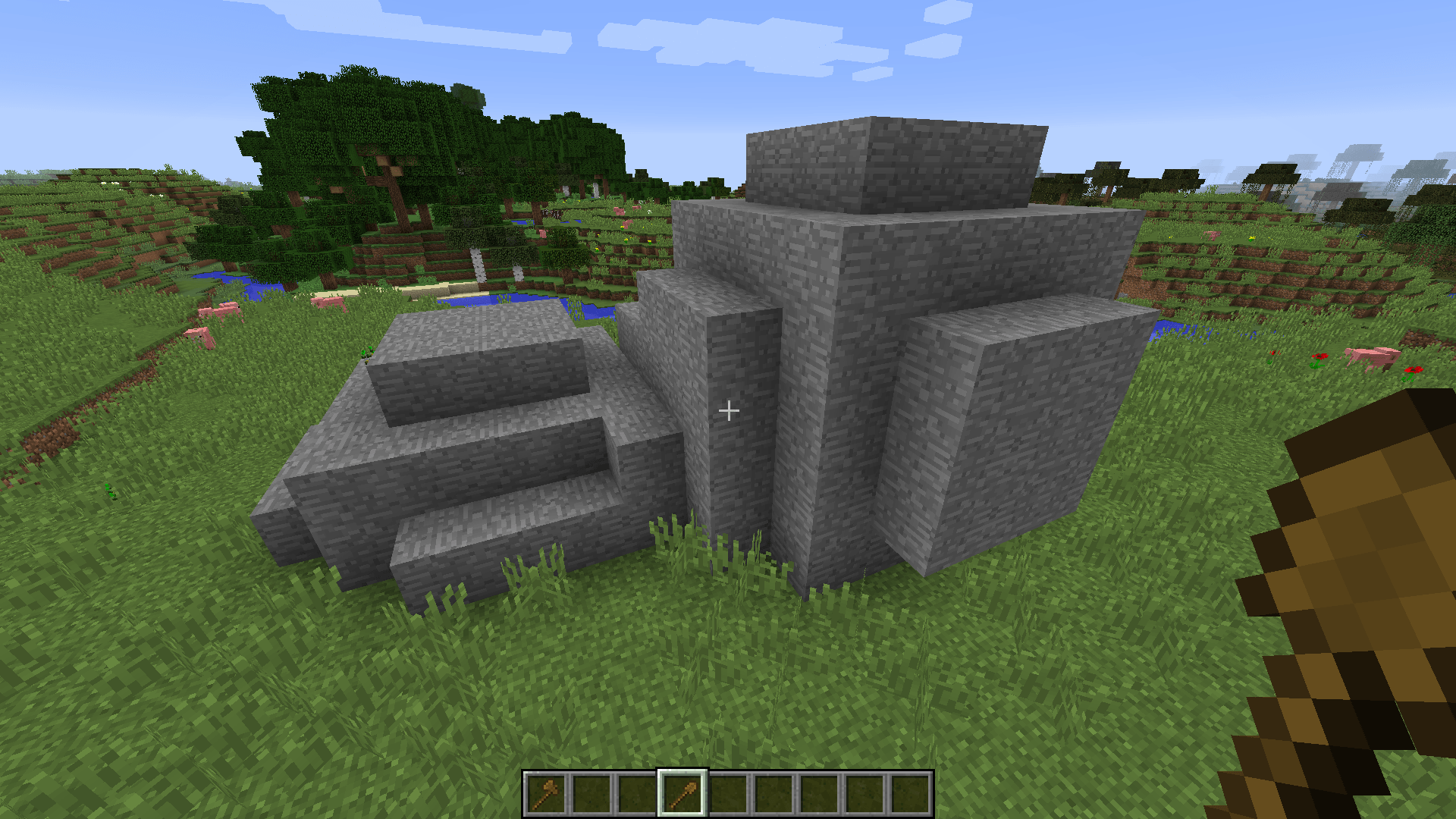
Il vous suffit d'empiler ces blocs en cliquant avec le bouton droit sur le sol.
le lisse consiste à aplatir, harmoniser tout cela en mélangeant les blocs, en faisant varier les courbes. N'hésitez pas à essayer plusieurs fois, les réglages ne sont jamais les bons du premier coup. C'est via la commande suivante que vous donnez le pouvoir de lisse à un outil, en spécifiant la taille du zone d'effet et le nombre de fois que l'algorithme s'exécutera pour vous donner le résultat.
/ brosse lisse 5 2
Visuel
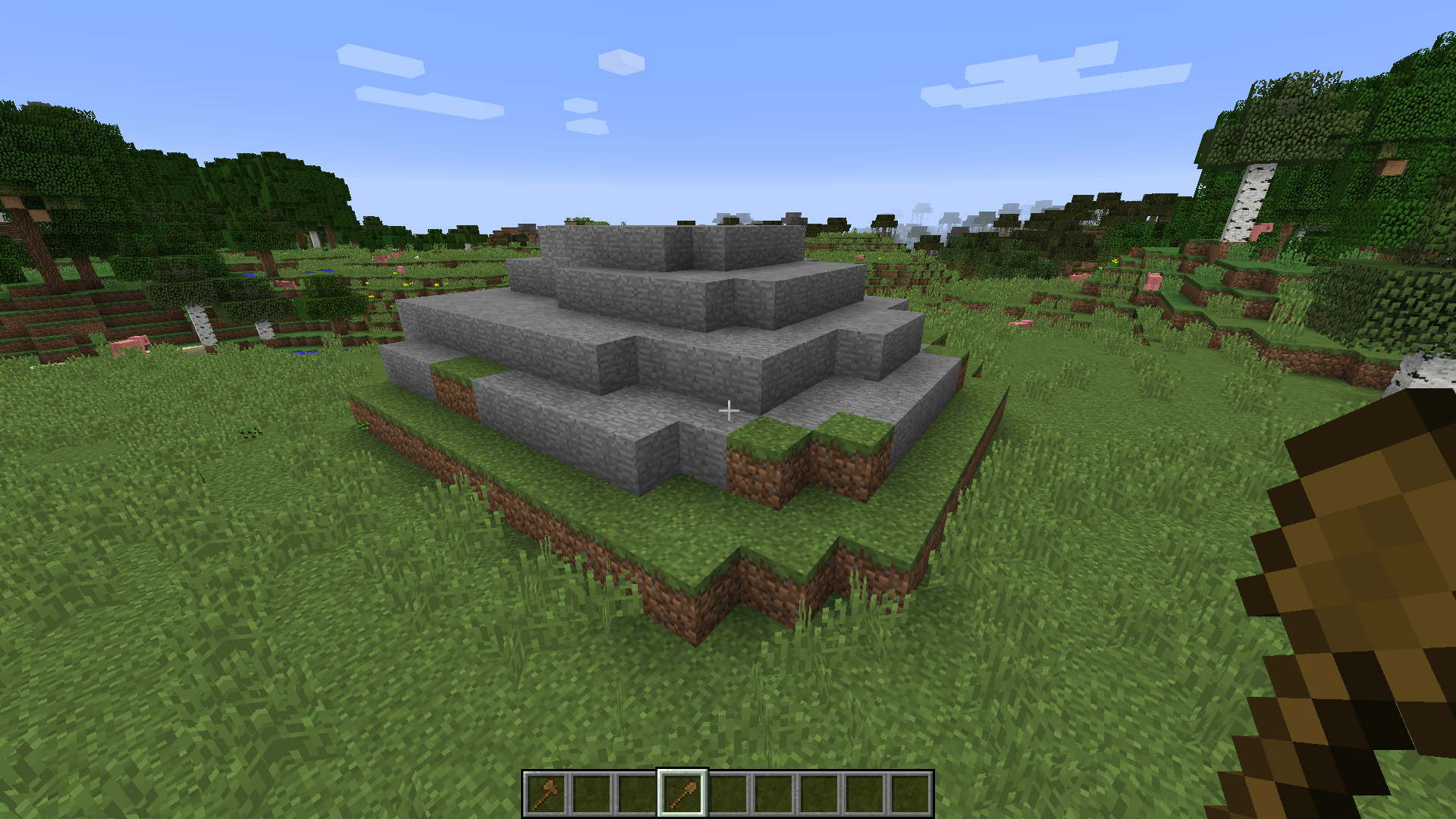
En voici un autre brosse. Il abaisse tous les blocs du zone d'effet en bas, afin de combler tous les petits trous dans vos structures.
/ gravité de la brosse 5
Un motif est le milieu d'une composition personnalisée, avec des pourcentages de bloc placés dans une certaine zone: votre sélection. Une fois définie, utilisez cette commande, en remplaçant les blocs et les numéros selon vos besoins.
// set 5% diamondore, 80% stone, 5% dirt, 10% mossy_cobblestone
Pour que les motifs plats s'appliquent aux sols, vous pouvez utiliser la commande suivante sur un outil, en spécifiant Rayon cette fois. Clic droit sur le sol pour appliquer le motif
/ inondation 50% pierre, 50% saleté 3
![]()
Outils et raccourcis World Edit
Le mod vous offre également de belles commandes pour être plus efficace dans la construction ou la terraformation.
Des outils pour décorer votre environnement
La commande suivante vous permet de couvrir la surface de votre sélection, avec herbes ou tout autre bloc.
// superposition 31: 1
Visuel
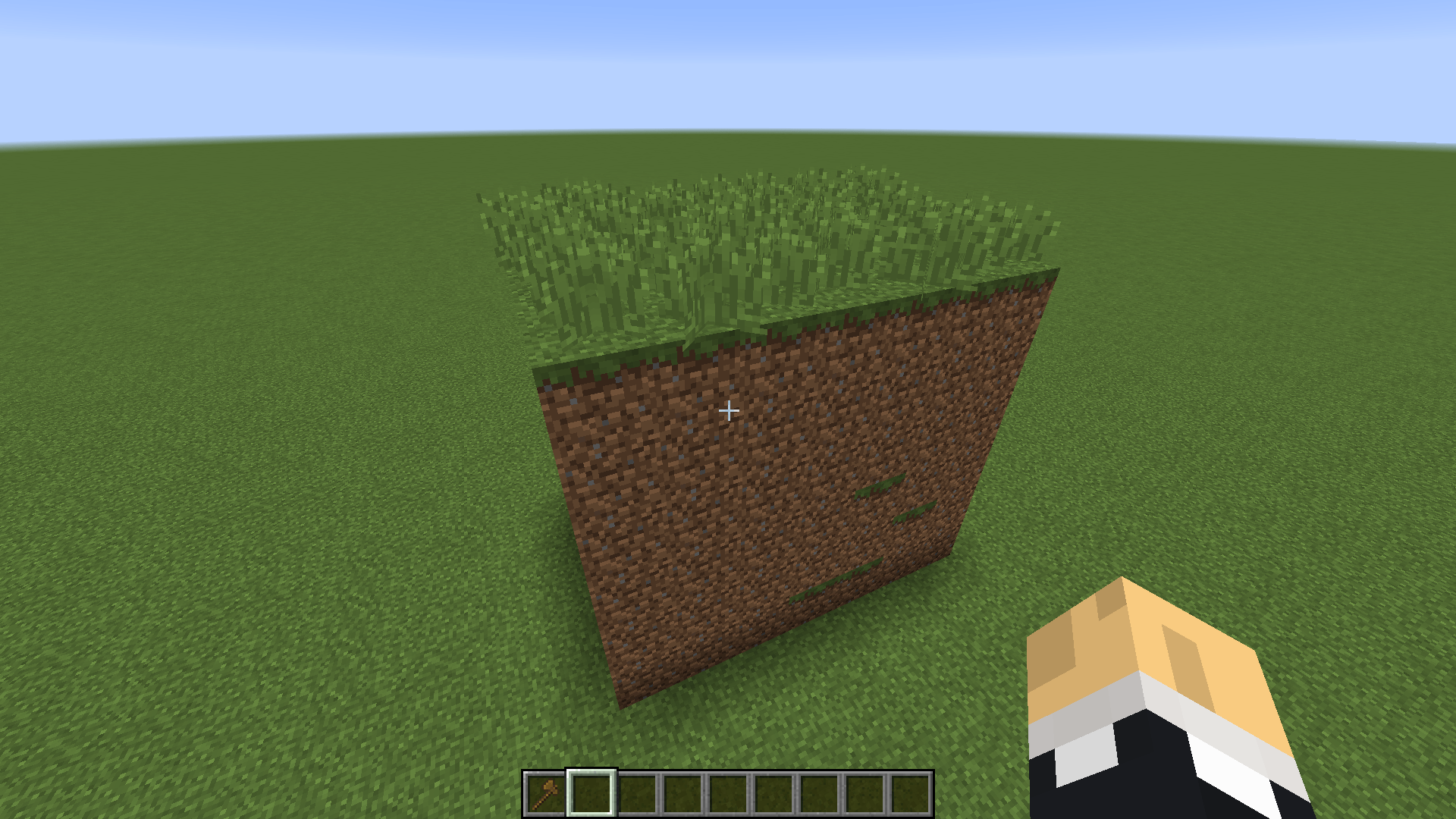
Voici la commande pour neiger vos mondes en un Rayon défini. Tout est recouvert de neige et l'eau gèle. Cette commande est suivie d'une autre, qui a l'effet inverse.
/ neige 100 / dégel 100
Les forêts sont utiles pour remplir un espace vide, vous aurez sûrement besoin de les générer en masse. La commande suivante vous permet de générer une forêt dans un certain Rayon en spécifiant le type d'arbre et le densité.
/ forestgen 50 épicéa dix
- Chêne: chêne
- Chêne noir: chêne foncé
- Bouleau: bouleau
- Épinette: épicéa
- Jungle: jungle
- Acacia: acacia
Pour ajouter une petite nuance de couleur, vous pouvez également générer une forêt de citrouilles avec la commande suivante. N'oubliez pas de spécifier un Rayon.
/ citrouilles sept
World Edit grands outils
/ Aucun
Cette autre commande vous permet d'obtenir le super pioche, tire qui détruit n'importe quel bloc en une fraction de seconde.
//
Ce deck est configurable. Ces commandes vous donnent la possibilité d'étendre son pouvoir dévastateur en fonction d'un certain Rayon, Maximum 5. Notez que cet outil ne détruit qu'un seul type de bloc à chaque fois. Cependant, la deuxième commande est plus restrictive, car les blocs doivent non seulement être du même type, mais aussi se toucher.
/ zone sp 5 / sp recur 5
Pour éviter de casser puis de reposer des blocs, World Edit vous permet de les remplacer directement par la hache en diamant. Entrez la commande suivante et spécifiez le bloc de remplacement. Un clic droit avec la hache en main remplacera le bloc, un clic gauche mémorisera une autre entité. Efficacité maximale.
// repl 1
Si l'outil de génération de forêt ne vous suffisait pas, vous pouvez utiliser cette commande avec un outil inutilisé en main. Cela vous permettra de placer les arbres un par un. N'oubliez pas de préciser le type d'arbre.
/ arbre bouleau
Si vous vous êtes trompé de type d'arbre et que vous souhaitez changer le type de bois, ou la couleur d'un bloc de laine, le type d'une pierre, vous pouvez utiliser la commande suivante sur l'un de vos outils, une fois celui-ci en main .
/ cycleur
Pour continuer dans le thème des arbres, la commande suivante vous permet de supprimer les feuilles des arbres volants, la fin d'une peste.
/ deltree
Superpuissances World Edit
Les monstres n'ont qu'à bien se comporter. La commande ci-dessous tue instantanément tous les monstres du rayon défini.
/ Boucher 30
Si les flammes vous envahissent, utilisez cette commande, toutes les flammes environnantes disparaîtront.
/ex
Bouge toi
World Edit vous permet également de profiter de certains raccourcis. Lors de la terraformation, on peut parfois être enterré, coincé … Voici quelques commandes pour faciliter les déplacements.
Tout d'abord, lâchons-nous. Contrôle simple et efficace.
/ décollé
Si vous devez gravir ou descendre des montagnes le plus rapidement possible, vous pouvez utiliser ces commandes. Ils permettent respectivement de monter au plus haut et de descendre au plus bas.
/ monter / vers le bas
La montée au plus haut niveau n'était-elle pas satisfaisante? Vous pouvez utiliser cette commande pour être déposé directement sur le hauteur souhaitée, sur un bloc de verre.
/ up 110
Si vous souhaitez vous rapprocher le plus possible du plafond, vous pouvez utiliser la commande suivante, avec ou sans spécifier de valeur: l ’espace entre le plafond et votre tête. Une fois exécutée, la commande vous dépose sur un bloc de verre.
/ œil 1
Bouchon et aspirateur
Cette autre commande bouche le trou au-dessus duquel vous vous trouvez, et cela depuis le niveau de vos pieds et en fonction de la bloquer et le Rayon indiqué. Très utile si vous souhaitez colmater un défaut.
// fillr 1 30
Si ce sont les liquides qui vous dérangent, la commande suivante vous permet, à condition d'être le même auteur que le bassin, de drainer toute la lave, ou toute l'eau, dans le rayon sélectionné.
//drainer 100
Inversement, cette fonction est utilisée pour éliminer les courants de liquide et pour répandre l'eau ou la lave dans son bassin. Réfléchissez bien à la surface et indiquez Rayon.
/ fixwater 100 ou / fixlava 100
Détruisez les blocs
Les commandes suivantes suppriment définitivement les blocs dans différentes directions. Le premier au-dessus de vous, le second en dessous, selon le rayon et le la taille choisit. Si vous ne spécifiez pas de nombre, tout sera supprimé, même le socle rocheux, dans un rayon de 1.
/ enlever ci-dessus 1 20 / removebelow 1 20
Dans le même principe, la commande suivante supprime tous les blocs autour de vous, dans un certain Rayon, mais avec la possibilité de spécifier type de bloc et même pour définir un bloc de remplacement (optionnel).
/ remplaçable 20 1 41
![]()
Téléchargement
API:
[1.7.10 – 1.14.4] La forge [1.14.4 – 1.15.1] en tissu
Mod:
Version du tissu:
[1.15.1] Monde modifier [1.14.4] Monde modifier
Versions Forge:
[1.14.4] Monde modifier [1.13.2] Monde modifier [1.12.2] Monde modifier [1.11.2] Monde modifier [1.10.2] Monde modifier [1.9.4] Édition de mots [1.8.9] Édition de mots [1.7.10] Édition de mots
Installation avec Fabric
Effectuée-vous d’installer le loader de Fabric disponible ici. Téléchargez le mod ainsi que l ’Tissu API. Puis trouver votre dossier .Minecraft :
- Les fenêtres : Allez dans le menu Démarrer, puis rendez-vous dans Exécuter. Sinon, faites Touche Windows + R. Ensuite, tapez %données d'application% dans la barre de recherche, puis allez dans le dossier .Minecraft.
- Linux: Affiche en même temps sur ALT + F2. Vous devriez normalement avoir votre votre .Minecraft.
Si vous ne voyez pas, activez les dossiers cachés avec la combinaison CTRL + H. - Mac : Votre dossier Minecraft se trouve dans Utilisateur> Bibliothèque> Application Support.
Si vous ne trouvez pas Support d'application, faites Finder> Barre des menus: Aller + Maintenir ALT> Bibliothèque.
Glissez ensuite le fichier zip de votre mod ainsi que l’API Fabric dans le dossier mods, qui se trouve dans votre .Minecraft.
Lancez le jeu en sélectionnant bien le profil Fabric, et amusez-vous bien!
Installation d & # 39; un mod avec Forge
- Les fenêtres : Allez dans le menu Démarrer, puis rendez-vous dans Exécuter. Sinon, faites Touche Windows + R. Ensuite, tapez %données d'application% dans la barre de recherche, puis allez dans le dossier .Minecraft.
- Linux: Affiche en même temps sur ALT + F2. Vous devriez normalement avoir votre votre .Minecraft.
Si vous ne voyez pas, activez les dossiers cachés avec la combinaison CTRL + H. - Mac : Votre dossier Minecraft se trouve dans Utilisateur> Bibliothèque> Application Support.
Si vous ne trouvez pas Support d'application, faites Finder> Barre des menus: Aller + Maintenir ALT> Bibliothèque.
Glissez ensuite le fichier .jar de votre mod dans le dossier mods, qui se trouve dans votre .Minecraft.
Lancez le jeu, et amusez-vous bien!
Questions et réponses:
World Edit est un mod très puissant de terraformation qui permet d’éditer facilement vos cartes dans Minecraft à l’aide de commandes et de pinceaux.
Tout d’abord vous devez installez Minecraft Forge. Téléchargez ensuite World Edit et mettez le fichier dans votre dossier «mods». Lancez votre jeu ou votre serveur!
Actuellement, World Edit est compatible avec les versions suivantes de Minecraft: 1.15.1, 1.14.4, 1.13.2, 1.12.2, 1.11.2, 1.10.2, 1.9.4, 1.8.9, 1.7.10.
Vous êtes libre d'inclure World Edit dans un modpack sans avoir à demander une autorisation explicite.

Commentaires
Laisser un commentaire